INGRANDIMENTO FOTOGRAFICO DIGITALE
L'ingrandimento della foto digitale a diverse volte la sua dimensione originale di 300 PPI, pur mantenendo dettagli nitidi, è forse l'obiettivo finale di molti algoritmi di interpolazione. Nonostante questo obiettivo comune, i risultati dell'ingrandimento possono variare in modo significativo a seconda del software di ridimensionamento, dell'algoritmo di nitidezza e interpolazione implementato.
SFONDO
Il problema sorge perché, a differenza della pellicola, le fotocamere digitali memorizzano i dettagli in un'unità discreta:il pixel. Qualsiasi tentativo di ingrandire un'immagine ingrandisce anche questi pixel, a meno che non venga eseguito un qualche tipo di interpolazione dell'immagine. Sposta il mouse sulla seconda immagine qui sotto per vedere come anche l'interpolazione standard può migliorare l'aspetto a blocchi e pixel.
 OriginalEnlarged 300%
OriginalEnlarged 300%→
 Pixel visibili senza interpolazione
Pixel visibili senza interpolazione Prima di procedere con questo tutorial, sappi che non esiste una soluzione magica; la migliore ottimizzazione consiste nell'iniziare con la massima qualità dell'immagine possibile. Garantire ciò significa utilizzare una tecnica adeguata, una fotocamera ad alta risoluzione, un'impostazione a basso rumore e un buon convertitore di file RAW. Una volta che tutto questo è stato tentato, l'ottimizzazione dell'ingrandimento delle foto digitali può aiutarti a ottenere il massimo da questa immagine.
PANORAMICA DELL'INTERPOLAZIONE NON ADATTATIVA
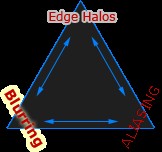
Ricordiamo che tutti gli algoritmi di interpolazione non adattivi affrontano sempre un compromesso tra tre artefatti:aliasing, sfocatura e aloni di bordo. Il diagramma seguente e il confronto visivo interattivo dimostrano dove si trova ciascun algoritmo in questo tiro alla fune a tre vie.
Di seguito è riportato un piccolo campione degli algoritmi più comuni. Sposta il mouse sulle opzioni seguenti per vedere come si comporta ciascun interpolatore per questo ingrandimento:
| 1. Vicino più vicino |
| 2. Bilineare |
| 3. Lisciante bicubico |
| 4. Bicubico * |
| 5. Bicubico più nitido |
| 6. Lanci |
| 7. Bilineare con sfocatura |
 Tipo selezionato:Vicino più vicino
Tipo selezionato:Vicino più vicino 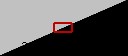 Immagine di prova
Immagine di prova *algoritmo di interpolazione predefinito per Adobe Photoshop CS e CS2
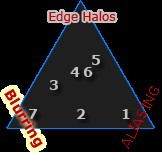
Il diagramma qualitativo a destra mostra approssimativamente i compromessi di ciascun tipo. Il vicino più vicino è il più alias, e insieme a bilinear questi sono gli unici due che non hanno artefatti di alone, solo un diverso equilibrio di aliasing e sfocatura. Vedrai che la nitidezza dei bordi aumenta gradualmente da 3-5, ma a scapito sia dell'aumento dell'aliasing che degli aloni dei bordi. Lanczos è molto simile a Photoshop bicubico e bicubico più nitido, tranne forse un po' più alias. Tutti mostrano un certo grado di aliasing, tuttavia è sempre possibile eliminare completamente l'alias sfocando l'immagine in Photoshop (#7).
Lanczos e bicubico sono alcuni dei più comuni, forse perché sono molto miti nella scelta di tutti e tre i manufatti (come evidenziato dall'essere verso il centro del triangolo sopra). Nearest neighbor e bilinear non richiedono molta elaborazione e possono quindi essere usati per cose come lo zoom web o i dispositivi palmari.
PANORAMICA DEI METODI ADATTIVI
Ricorda che gli algoritmi adattivi (rilevamento dei bordi) non trattano tutti i pixel allo stesso modo, ma si adattano in base al contenuto dell'immagine vicina. Questa flessibilità offre immagini molto più nitide con meno artefatti (di quanto sarebbe possibile con un metodo non adattivo). Sfortunatamente, questi spesso richiedono più tempo di elaborazione e di solito sono più costosi.
Anche i metodi non adattivi più elementari funzionano abbastanza bene nel preservare gradazioni tonali uniformi, ma iniziano tutti a mostrare i loro limiti quando cercano di interpolare vicino a un bordo acuto.
| 1. Vicino più vicino |
| 2. Bicubico * |
| 3. Frattali genuini |
| 4. PhotoZoom (predefinito) |
| 5. PhotoZoom (grafico) |
| 6. PhotoZoom (testo) |
| 7. SmartEdge ** |
 Tipo selezionato:vicino più vicino
Tipo selezionato:vicino più vicino  Immagine di prova
Immagine di prova
*algoritmo di interpolazione predefinito per Adobe Photoshop CS e CS2
**ancora in fase di ricerca, non disponibile al pubblico
Frattali autentici è forse il software di ingrandimento iterativo (o frattale) più comune. Cerca di codificare una foto simile a un file di grafica vettoriale, consentendo una capacità di ridimensionamento quasi senza perdita di dati (almeno in teoria). È interessante notare che il suo obiettivo originale non era affatto l'ingrandimento, ma era invece inteso per un'efficiente compressione dell'immagine. I tempi sono cambiati poiché lo spazio di archiviazione ora è più abbondante e fortunatamente, così come la sua applicazione.
Scorciatoia PhotoZoom Pro (precedentemente S-Spline Pro) è un altro programma di ampliamento comune. Prende in considerazione molti pixel circostanti durante l'interpolazione di ciascun pixel e tenta di ricreare un bordo uniforme che passi attraverso tutti i pixel conosciuti. Utilizza un algoritmo spline per ricreare questi bordi, che viene utilizzato in modo simile dalle case automobilistiche quando progettano una nuova carrozzeria fluida per le loro auto. PhotoZoom ha diverse impostazioni, ognuna orientata a un diverso tipo di immagine.
Nota come PhotoZoom produce risultati superiori nella computer grafica sopra, poiché è in grado di creare un bordo nitido e fluido per tutte le curve nella bandiera. I frattali genuini aggiungono una trama su piccola scala che non era presente nell'originale e i suoi risultati per questo esempio non sono probabilmente molto migliori di quelli del bicubico. Vale anche la pena notare che Genuine Fractals fa il miglior lavoro nel preservare la punta della bandiera, mentre PhotoZoom a volte la rompe in pezzi. L'unico interpolatore che mantiene sia gli spigoli vivi lisci che la punta della bandiera è SmartEdge.
ESEMPI DEL MONDO REALE
I confronti di cui sopra dimostrano l'ampliamento degli esempi teorici, tuttavia le immagini del mondo reale raramente sono così semplici. Questi hanno anche a che fare con modelli di colore, rumore dell'immagine, trame fini e bordi che non sono facilmente identificabili. L'esempio seguente include aree con dettagli fini, spigoli vivi e uno sfondo uniforme:
 ↓
↓Originale ingrandito del 250%

| Vicino più vicino | Bicubico | Lisciante bicubico | PhotoZoom | Frattali autentici | SmartEdge |
| Bicubico | Levigante bicubico | PhotoZoom (predefinito) | Frattali genuini | SmartEdge |
Tutti tranne il vicino più vicino (che semplicemente ingrandisce i pixel) fanno un lavoro notevole considerando le dimensioni relativamente ridotte dell'originale. Prestare particolare attenzione alle aree problematiche; per alias questi sono la parte superiore del naso, la punta delle orecchie, i baffi e la fibbia della cintura viola. Come previsto, tutti si comportano in modo quasi identico nel rendere lo sfondo più morbido.
Anche se i frattali autentici hanno lottato con la computer grafica, questa foto del mondo reale è più che valida. Crea i baffi più stretti, che sono anche più sottili rispetto all'immagine originale (rispetto ad altre caratteristiche). Rende anche la pelliccia del gatto con spigoli vivi evitando comunque artefatti di alone all'esterno del gatto. D'altra parte, alcuni potrebbero considerare indesiderabile il motivo della trama della pelliccia, quindi c'è anche un elemento soggettivo nella decisione. Nel complesso direi che produce i migliori risultati.
PhotoZoom Pro e bicubic sono abbastanza simili, tranne per il fatto che PhotoZoom ha meno aloni visibili sui bordi e un po' meno aliasing. Anche SmartEdge funziona eccezionalmente bene, tuttavia questo è ancora in fase di ricerca e non è disponibile. È l'unico algoritmo che funziona bene sia per la computer grafica che per le foto del mondo reale.
AFFINAMENTO DELLE FOTO INGRANDITE

Finora, la maggior parte della nostra attenzione si è concentrata sul tipo di interpolazione, ma la tecnica di affilatura può essere altrettanto influente.
Applica la tua nitidezza dopo aver ingrandito la foto alla dimensione finale , Non il contrario. In caso contrario possono diventare chiaramente visibili aloni di affilatura precedentemente impercettibili. Questo effetto è lo stesso che si avrebbe se si applicasse una maschera di contrasto con un raggio maggiore dell'ideale. Sposta il mouse sull'immagine a sinistra (un ritaglio dell'ingrandimento mostrato prima) per vedere come sarebbe stato se la nitidezza fosse stata applicata prima dell'ingrandimento. Nota l'aumento delle dimensioni dell'alone vicino ai baffi e all'esterno del gatto.
Tieni inoltre presente che molti algoritmi di interpolazione hanno una nitidezza incorporata (come il "bicubico più nitido" di Photoshop). Un po' di sharpening è spesso inevitabile perché l'interpolazione bayer stessa può anche introdurre un sharpening.
Se la tua fotocamera non supporta il formato file RAW (e quindi devi utilizzare immagini JPEG), assicurati di disabilitare o ridurre al minimo tutte le opzioni di nitidezza della fotocamera. Salva questi file JPEG con la compressione della massima qualità, altrimenti gli artefatti JPEG non rilevabili in precedenza verranno ingranditi in modo significativo all'ingrandimento e alla successiva nitidezza.
Poiché una foto ingrandita può diventare notevolmente sfocata rispetto all'originale, le immagini ridimensionate spesso traggono vantaggio dalle tecniche avanzate di nitidezza. Questi includono la deconvoluzione, la regolazione fine di luce/scuro sopra/sotto i limiti, la maschera di contrasto multiraggio e la nuova funzionalità di PhotoShop CS2:la nitidezza intelligente.
AFFILATURA E DISTANZA DI VISUALIZZAZIONE
La distanza di visualizzazione prevista della stampa può modificare i requisiti per una determinata profondità di campo e cerchio di confusione. Inoltre, una foto ingrandita da utilizzare come poster richiede un raggio di nitidezza maggiore rispetto a una foto destinata alla visualizzazione su un sito web. Il seguente stimatore dovrebbe essere usato come nient'altro che una guida approssimativa; il raggio ideale dipende anche da altri fattori come il contenuto dell'immagine e la qualità dell'interpolazione.
*PPI =pixel per pollice; vedere il tutorial su "Pixel della fotocamera digitale"
Un tipico dispositivo di visualizzazione ha una densità di pixel di circa 70-100 PPI, a seconda dell'impostazione della risoluzione e delle dimensioni del display. Un valore standard di 72 PPI fornisce un raggio di nitidezza di 0,3 pixel utilizzando la calcolatrice sopra, corrispondente al raggio comune utilizzato per visualizzare le immagini sul Web. In alternativa, una risoluzione di stampa di 300 PPI (standard per le stampe fotografiche) fornisce un raggio di nitidezza di ~1,2 pixel (anch'esso tipico).
QUANDO L'INTERPOLAZIONE DIVENTA IMPORTANTE
La risoluzione di un'immagine di un cartellone pubblicitario di grandi dimensioni non deve essere neanche lontanamente vicina a quella di una stampa fine art vista da vicino. Lo stimatore seguente elenca il PPI minimo e la dimensione massima di stampa che possono essere utilizzati prima che l'occhio inizi a vedere i singoli pixel (senza interpolazione).
Puoi sicuramente fare stampe molto più grandi, ma fai attenzione che questo segna il punto in cui devi iniziare a essere più cauto. Qualsiasi stampa ingrandita oltre la dimensione sopra indicata diventerà fortemente dipendente dalla qualità dell'interpolazione e della nitidezza.
CONSIDERA IL TUO OGGETTO
Sia la dimensione che il tipo di trama all'interno di una foto possono influenzare l'efficacia dell'ingrandimento dell'immagine. Per i paesaggi, l'occhio spesso si aspetta di vedere i dettagli fino in fondo vicino al loro limite di risoluzione, mentre le superfici lisce e gli oggetti geometrici possono essere meno impegnativi. Alcune regioni possono anche allargarsi meglio di altre; i peli nei ritratti di solito devono essere completamente risolti, anche se la pelle liscia è spesso molto meno impegnativa.
INGRANDIMENTO HARDWARE vs. SOFTWARE
Molte stampanti professionali hanno la possibilità di utilizzare una piccola immagine ed eseguire l'ingrandimento della foto da sole (interpolazione hardware), invece di richiedere una foto che è già stata ingrandita su un computer (interpolazione software). Molte di queste stampanti affermano una migliore qualità di ingrandimento rispetto a quella possibile con l'algoritmo bicubico, quindi quale è un'opzione migliore? L'esecuzione anticipata dell'ingrandimento nel software consente una maggiore flessibilità, consentendo di soddisfare l'interpolazione e la nitidezza in base alle esigenze dell'immagine. D'altra parte, ingrandire il file da soli significa che le dimensioni del file saranno MOLTO più grandi, il che potrebbe essere di particolare importanza se devi caricare le immagini in fretta sulla società di stampa online.
Per ulteriori approfondimenti, visita:
Interpolazione di immagini digitali
Per leggere il contrario (rimpicciolire un'immagine), visitare:
Ridimensionamento immagine per Web ed e-mail

